Windows 10에서 프로그램을 설치하거나 제거할 때 오류 1327을 수정하는 방법은 무엇입니까?
게시 됨: 2021-01-25최근에 Windows 10 장치에서 오류 1327이 발생했으며 오류가 무엇인지 또는 제거하는 방법이 확실하지 않습니까? 이 문제에 대해 알아야 할 모든 것을 이해하는 데 도움이 될 것이므로 걱정하지 마십시오.
대부분의 사람들은 컴퓨터에서 Microsoft Office를 설치하거나 제거할 때 나타나는 오류 1327에 대해 불평합니다. 그러나 이것은 Kaspersky, Adobe, Hamachi, Epic Games, Arcgis, Minecraft, Autocad 등과 같은 다른 프로그램에서도 발생할 수 있습니다.
메시지에 표시된 드라이브가 유효하지 않은 경우 오류 1327이 발생할 수 있습니다. 또한 Windows 설치 프로그램이 매핑되지 않은 네트워크 위치에서 작업을 완료하려고 할 때 나타날 수 있습니다. 원인이 무엇이든 항상 효과적인 솔루션이 있습니다. 오늘 기사에서는 Microsoft Office 또는 다른 프로그램을 제거하려고 할 때 오류 1327 잘못된 드라이브 d:\를 수정하는 방법을 보여줍니다.
오류 1327 - 잘못된 드라이브 문제를 수정하는 방법
이 섹션에는 많은 사람들의 Windows 10 컴퓨터에서 오류 1327을 해결하는 데 효과적인 것으로 입증된 몇 가지 해킹이 있습니다. 더 나은 결과를 얻고 PC에 불필요한 변경을 가하지 않도록 정확한 순서대로 적용하십시오.
오늘 논의할 방법은 다음과 같습니다.
- 타사 소프트웨어 설치 프로그램 사용해 보기
- 문제가 있는 드라이브의 경로 대체
- 레지스트리 조정
- 네트워크 드라이브 분리
- 매핑되지 않은 네트워크 드라이브 매핑
이제 더 이상 고민하지 않고 시작하겠습니다.
해결 방법 1: 타사 소프트웨어 설치 프로그램 사용
이전에 장치에서 MS Office 또는 다른 앱을 제거했지만 지금은 되돌리고 싶습니까? 오류 1327을 일으키는 일부 파일이 뒤에 남아 있을 가능성이 있습니다. 이러한 잔여 파일을 제거하면 추가 문제 없이 영향을 받는 앱을 설치할 수 있습니다.
Comodo Programs Manager 및 Revo Uninstaller Freeware와 같은 무료 타사 설치 프로그램을 사용하여 잔여물을 제거할 수 있습니다. 따라서 공식 웹 사이트를 방문하여 다운로드하십시오. 잔여 파일을 제거한 후 이제 소프트웨어를 설치하고 문제가 다시 발생하는지 확인하십시오.
솔루션 2: 문제가 있는 드라이브의 경로 대체
오류 메시지는 일반적으로 문제를 일으키는 정확한 드라이브를 나타냅니다. 다음과 같이 읽을 수 있습니다.
오류 1327.잘못된 드라이브:D:\
"D"는 문제가 있는 드라이브를 나타냅니다. 오류를 방지하기 위해 컴퓨터에 다른 드라이브에 프로그램을 설치하도록 지시할 수 있습니다.
Windows 10에서 수행하는 방법은 다음과 같습니다.
- Windows + S 단축키를 눌러 Windows 검색 상자를 엽니다.
- 표시되면 "cmd"(따옴표 제외)를 입력한 다음 명령 프롬프트 검색 결과를 마우스 오른쪽 버튼으로 클릭합니다.
- 관리자 권한으로 실행을 선택합니다. 그런 다음 UAC(사용자 계정 컨트롤) 창이 나타나면 예를 선택합니다.
- 명령 프롬프트에 "subst X: Y:\"(따옴표 제외)를 입력하고 키보드에서 Enter 키를 누릅니다. X는 문제가 있거나 존재하지 않는 드라이브를 나타내고 Y는 올바른/대체 드라이브를 나타냅니다. 더 나은 결과를 얻으려면 "Y"를 "C"(로컬 디스크)로 대체하십시오.
- 명령을 실행한 후 CMD 창을 닫고 Windows PC를 다시 시작합니다.
- 그런 다음 오류가 성공적으로 제거되었는지 확인합니다.
오류 1327이 계속 나타나면 아래의 다음 방법을 시도하십시오.
해결 방법 3: 레지스트리 조정
일부 사용자는 또한 레지스트리를 수정하여 컴퓨터에서 오류를 제거하는 데 도움이 되었다고 보고합니다. 이 방법을 적용하기 전에 먼저 시스템 복원 지점을 만들고 레지스트리를 백업해야 합니다. 이렇게 하면 문제가 발생하는 경우 컴퓨터의 정상 상태를 복원하는 데 도움이 됩니다. 걱정 없이 레지스트리를 수정할 수 있도록 이러한 예방 조치를 취하는 방법을 알려 드리겠습니다.
다음 지침에 따라 시스템 복원 지점을 만드십시오.
- Windows + S 단축키를 눌러 검색을 엽니다.
- 검색 표시줄에 "복원"(따옴표 제외)을 입력한 다음 복원 지점 만들기를 클릭합니다.
- 시스템 속성 페이지가 나타나면 보호 설정 섹션에서 만들기 버튼을 클릭합니다.
- 복원 지점에 기억하기 쉬운 이름을 지정합니다. 그런 다음 만들기를 클릭합니다.
- "복원 지점이 성공적으로 생성되었습니다"라는 메시지가 나타나면 닫기를 선택합니다.
- 시스템 속성 페이지에서 적용을 클릭한 다음 확인 버튼을 선택합니다.
레지스트리를 백업하는 방법:
- Windows + R 조합을 사용하여 실행 대화 상자를 엽니다.
- "regedit"(따옴표 제외)를 입력한 다음 Enter 키를 누릅니다.
- UAC 창에서 예를 선택합니다.
- 레지스트리 편집기가 열리면 왼쪽 창에서 컴퓨터를 마우스 오른쪽 버튼으로 클릭합니다.
- 내보내기를 선택합니다.
- 백업 이름을 지정한 다음 저장 버튼을 클릭합니다.
또는 Auslogics BoostSpeed의 Registry Cleaner와 같은 유능한 프로그램을 사용할 수 있습니다. 이것은 Auslogics BoostSpeed 12의 많은 기능 중 하나입니다. 장치에서 비어 있거나 유효하지 않은 손상된 키를 검색하고 누적되어 충돌을 일으키기 시작하기 전에 제거합니다. 또한 BoostSpeed 12를 통해 액세스하므로 컴퓨터를 최적화하고 전반적인 성능을 향상시키는 도구를 갖게 됩니다.

완료되면 이제 이 간단한 절차를 사용하여 레지스트리를 수정합니다.
- 실행 대화 상자를 엽니다(Win + R).
- "regedit"(따옴표 제외)를 입력한 다음 확인을 클릭합니다.
- 확인 프롬프트 상자에서 예를 선택합니다.
- 창 상단의 검색 창으로 이동하여 다음을 붙여넣습니다.
Computer\HKEY_CURRENT_USER\SOFTWARE\Microsoft\Windows\CurrentVersion\Explorer\Shell 폴더
- Enter 키를 누릅니다.
- 오른쪽 창에서 문제가 있는 드라이브의 문자가 있는 항목을 확인하십시오.
- 하나의 항목을 두 번 클릭하고 문제가 있는 드라이브의 값 데이터를 올바른 드라이브로 변경합니다. 예를 들어 오류에 드라이브 D가 문제라고 표시되면 값 데이터 상자에 "C"를 입력하고 확인을 클릭합니다.
- 문제가 있는 드라이브의 문자가 있는 모든 입력 키에 대해 6단계를 반복합니다.
- 컴퓨터를 다시 시작합니다.
해결 방법 4: 네트워크 드라이브 연결 해제
오류 1327을 해결하는 데 사용할 수 있는 또 다른 훌륭한 수정 사항은 네트워크 드라이브 연결을 끊는 것입니다. 그러나 이 해킹은 파일 탐색기에서 이 PC로 이동할 때 네트워크 드라이브가 항상 나타나는 경우에만 작동합니다.
Windows 10에서 이 방법을 시도하려면 다음 지침을 따르십시오.
- Windows + E 단축키를 사용하여 파일 탐색기를 엽니다.
- 왼쪽 메뉴 창에서 이 PC를 선택합니다.
- Ctrl + F1 조합을 눌러 도구 메뉴를 엽니다.
- 창 상단에서 네트워크 드라이브 매핑을 클릭합니다.
- 드롭다운 메뉴가 나타나면 네트워크 드라이브 연결 끊기를 선택합니다.
- 이제 앱을 설치하거나 제거하고 오류 1327이 나타나는지 확인하세요.
오류가 아직 사라지지 않았다면 다음 해킹을 시도하십시오.
해결 방법 5: 매핑되지 않은 네트워크 드라이브 매핑
특정 드라이브에 프로그램을 설치할 수 없다는 오류 메시지가 표시되면 설치 권한이 없을 수 있습니다. 이 드라이브를 매핑하면 필요한 액세스 권한이 부여되어 오류 1327에 직면하지 않고 프로그램을 설치할 수 있습니다. 방법은 다음과 같습니다.
- Windows + R 단축키를 눌러 실행 대화 상자를 엽니다.
- "cmd"(따옴표 제외)를 입력하고 Ctrl + Shift + Enter를 눌러 명령 프롬프트를 관리자로 시작합니다.
- UAC 프롬프트 창에서 예를 선택합니다.
- "net use x: \\server\share /persistent:yes"(따옴표 제외)를 입력한 다음 Enter 키를 누릅니다. x를 프로그램을 설치하거나 제거할 드라이브 문자로 바꾸십시오.
- 명령 프롬프트 창을 닫고 PC를 다시 시작합니다.
- 프로그램을 설치하거나 제거해 보십시오.
보너스 팁: 드라이버 업데이트
Windows 10 PC에서 경험하는 많은 문제는 일반적으로 오래된 장치 드라이버로 인해 발생합니다. 따라서 드라이버를 업데이트하면 많은 오류를 방지하고 컴퓨터가 원활하게 실행되도록 할 수 있습니다.
장치 드라이버를 업데이트하려면 다음 가이드를 사용하십시오.
- Windows + X 단축키를 눌러 빠른 링크 메뉴를 엽니다.
- 메뉴에서 장치 관리자를 선택합니다.
- 새 화면에서 범주를 확장하고 업데이트할 드라이버를 마우스 오른쪽 버튼으로 클릭합니다. 그런 다음 드라이버 업데이트를 선택합니다.
- 드라이버 자동 검색을 클릭한 다음 Windows에서 업데이트된 드라이버를 설치할 때까지 기다립니다.
- 업데이트하려는 모든 드라이버에 대해 3~4단계를 반복합니다.
- Windows PC를 다시 시작합니다.
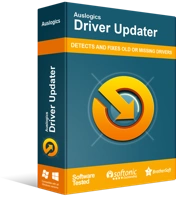
Driver Updater로 PC 문제 해결
불안정한 PC 성능은 종종 오래되거나 손상된 드라이버로 인해 발생합니다. Auslogics Driver Updater는 드라이버 문제를 진단하고 이전 드라이버를 한 번에 또는 한 번에 하나씩 업데이트하여 PC를 보다 원활하게 실행할 수 있도록 합니다.
드라이버를 하나씩 업데이트하는 번거로운 과정을 피하고 싶다면 전문 드라이버 업데이터를 설치하세요. Auslogics Driver Updater를 적극 권장합니다. Driver Updater는 PC를 스캔하고 오래된 드라이버를 모두 표시하므로 클릭 한 번으로 업데이트할 드라이버를 결정할 수 있습니다. 또한 이 도구는 호환성 문제를 방지하기 위해 제조업체에서 권장하는 드라이버 버전만 설치합니다. 이 도구는 Auslogics 웹사이트에서 얻을 수 있습니다.
결론
Windows 10에서 "오류 1327: 잘못된 드라이브가 프로그램 설치를 차단함" 문제를 해결하는 방법을 이해하는 데 도움이 되었기를 바랍니다. 어떤 해킹이 컴퓨터에서 오류 1327을 성공적으로 제거했습니까? 아래 의견 섹션에서 알려주십시오.
